前回は会社から帰宅するときの帰るコールを1タップで行う方法でした。今回はどこにいてもそこから帰宅する時間を計算して帰るコールを1タップで行う方法です。外出や出張が多い人には便利な機能です。
前提条件の確認
これは前回の記事と同様で、iPhone、IFTTT、LINE Notifyを使用します。
下準備:前回同様、LINE NotifyとIFTTTの登録
こちらはあらかじめ済ませておきましょう。
設定方法
WebhookとLINE Notifyを使用する点について前回の②と同様なので省略します。いきなりこの記事を見た方は前回の記事をご参照ください。
今回はショートカットの中身だけをご紹介します。
iPhoneのショートカット機能で新規アクションを追加していきます。
この後の流れは、
1.自宅の住所を登録(ここまでの移動所要時間を計算するため)
2.現在地から自宅までの移動時間を計算(移動手段は、車、徒歩、交通機関、自転車から選べます)
3.現在地を取得
4.現在地からマップのURLを取得
5.現在の時間を取得
6.それに移動時間を加算
7.自動算出された時間に余裕時間を加算(ギリギリだと慌ただしいので)
8.時間のフォーマットを整える
9.送信するテキストを生成(到着時間、現在地住所、マップのURLを設定)
10.それをクリップボードにコピー
11.Webhookで送信するためのURLをテキストに保持
12.クリップボードの内容を変数に加えてそのURLに送信
という手順となります。
- 「ここから帰宅」というショートカット名にしてみました。
- 自宅の住所を登録します。(ここまでの移動所要時間を計算するため)
- 現在地から自宅までの移動時間を計算します。移動手段は、車、徒歩、交通機関、自転車から選べます。
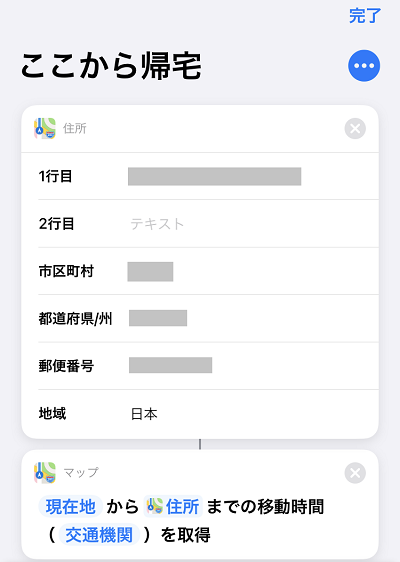
- 現在地を取得します。
- 現在地からマップのURLを取得します。
- 現在の時間を取得します。
- それに上記で自動取得した移動時間を加算します。
- 自動算出された時間に余裕時間を加算します。ギリギリだと慌ただしいのでここでは12分追加しています。
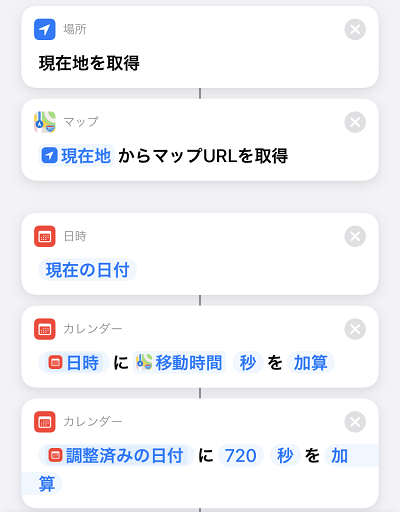
- 時間のフォーマットを整えます。(日付フォーマットは「なし」、時間フォーマットは「短い」)
- 送信するテキストを生成します。(到着時間、現在地住所、マップのURLを設定)
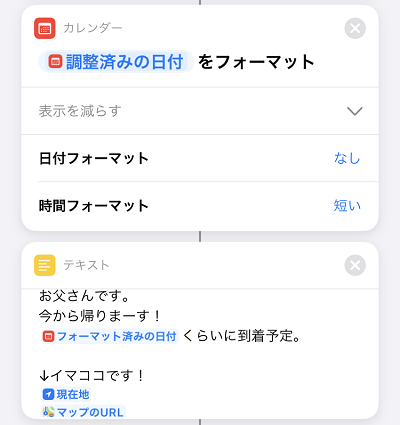
- それをクリップボードにコピーします。
- Webhookで送信するためのURLをテキストに保持します。
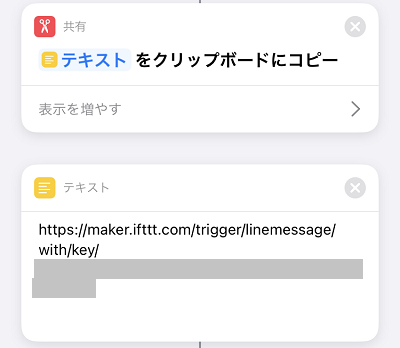
- クリップボードの内容を変数に加えてそのURLに送信
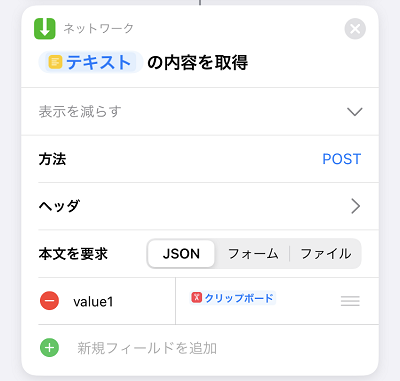
以上で設定が完了しました。
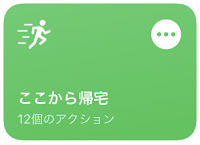
アイコンをホーム画面に登録して実行してみましょう。
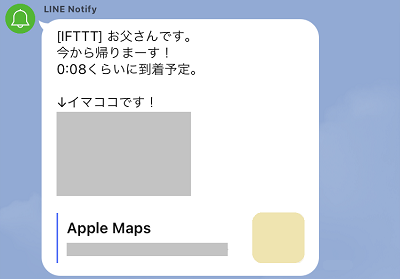
LINEグループにこのように表示されます。※今回のショートカットは、現在地から目的地までの時間を取得するので20秒程度実行時間がかかります。(1タップして終わりなのでそれほど気になりません)
【2021/10/05更新】
iOS 15にアップデートしたら、位置情報取得時間が劇的に速くなりました。2-3秒で処理が完了し、超快適です。

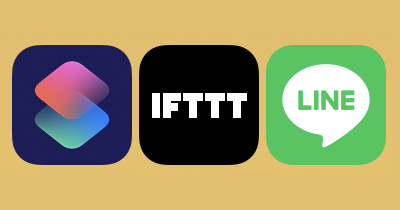
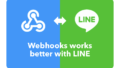
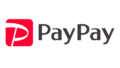
コメント